Le moteur de recherche par défaut de Google Chrome est… vous l’avez deviné – Google. Cependant, vous pouvez le changer en n’importe quel moteur de recherche de votre choix en quelques clics. Étant donné que le navigateur Web populaire de Google est disponible sur toutes les principales plates-formes de bureau et mobiles, nous vous montrerons comment modifier le moteur de recherche par défaut dans Chrome sur Windows, Mac, Android et iOS.
Modifier le moteur de recherche par défaut dans Chrome
Bien que Google Chrome propose déjà un tas d’options intégrées pour la recherche par défaut, vous pouvez également ajouter, modifier ou supprimer les moteurs de recherche de votre choix. Aujourd’hui, nous vous montrerons comment utiliser votre moteur de recherche préféré sur votre ordinateur et votre smartphone. À l’aide de notre tutoriel, vous pouvez non seulement définir le moteur de recherche par défaut sur Chrome, mais également supprimer le moteur de recherche par défaut dans Chrome. Alors, sans plus tarder, voyons comment nous pouvons modifier les options de recherche par défaut dans Google Chrome sur Windows, Mac, Android et iOS.
Modifier le moteur de recherche par défaut dans Chrome sur Windows, Mac et Linux
Remarque: J’utilise Windows pour cette démo, mais le processus de modification du moteur de recherche par défaut dans Chrome est le même sous Windows, Mac et Linux.
- Ouvrez Google Chrome et cliquez sur le bouton « Plus » (trois points) en haut à droite. Dans le menu déroulant, cliquez sur «Paramètres».
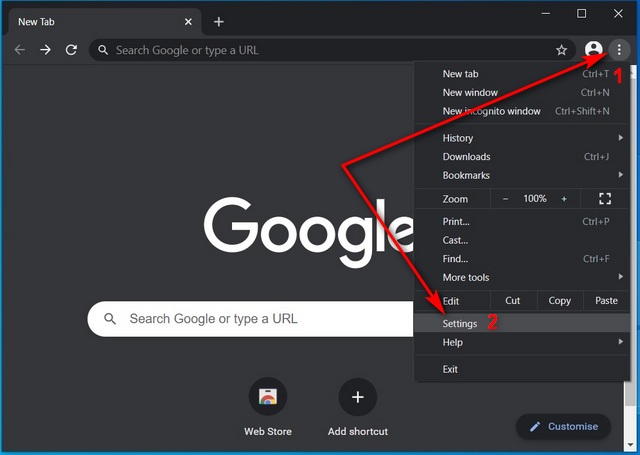
Remarque: Vous pouvez également entrer les paramètres de Chrome en saisissant chrome://settings dans la barre d’adresse Chrome et en appuyant sur Entrée.
- Sélectionnez maintenant «Moteur de recherche» dans le volet de gauche ou faites défiler jusqu’à «Moteur de recherche utilisé dans la barre d’adresse». Cliquez sur la flèche vers le bas.
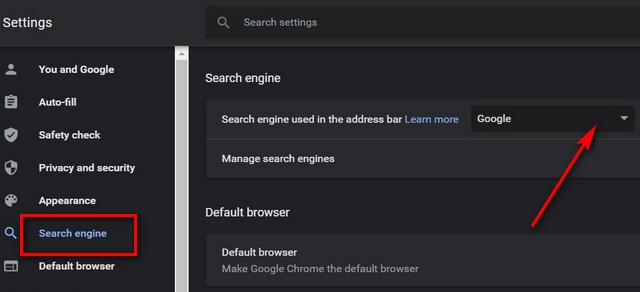
- Sélectionnez un nouveau moteur de recherche par défaut parmi les options disponibles.
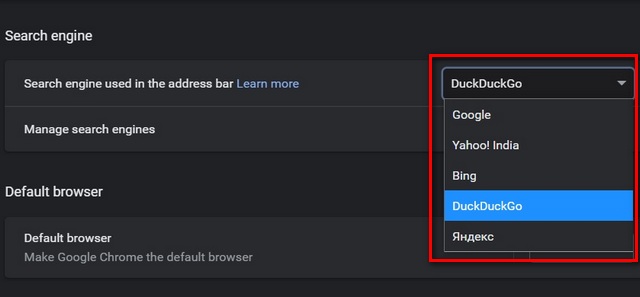
- Vous pouvez également ajouter, modifier ou supprimer d’autres moteurs de recherche. Pour cela, sur la même page de paramètres, allez dans «Moteur de recherche»> «Gérer les moteurs de recherche».
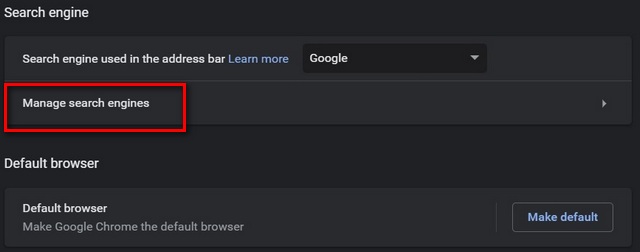
- Cliquez maintenant sur le bouton ‘Plus’ [1] à côté d’une option de recherche pour la modifier ou la supprimer manuellement. Vous pouvez également sélectionner le bouton «Ajouter» [2] pour ajouter n’importe quel moteur de recherche de votre choix.
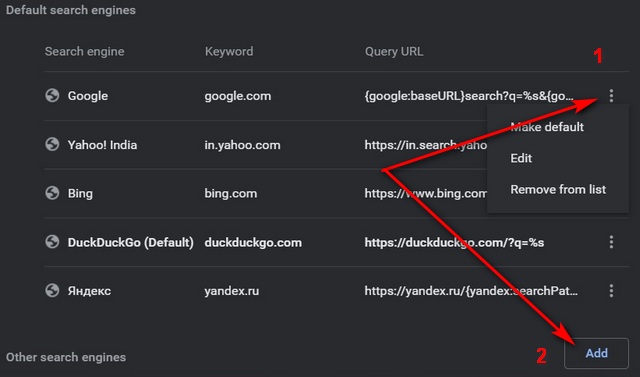
C’est ça. Vous avez correctement modifié le moteur de recherche par défaut de Chrome sur votre ordinateur.
Modifier le moteur de recherche par défaut dans Chrome sur Android
- Ouvrez l’application Chrome et appuyez sur «Plus» (trois points) dans le coin supérieur droit. Cliquez maintenant sur « Paramètres ». (Si vous ne pouvez pas voir les trois points, appuyez d’abord sur le compteur d’onglets pour accéder au menu).
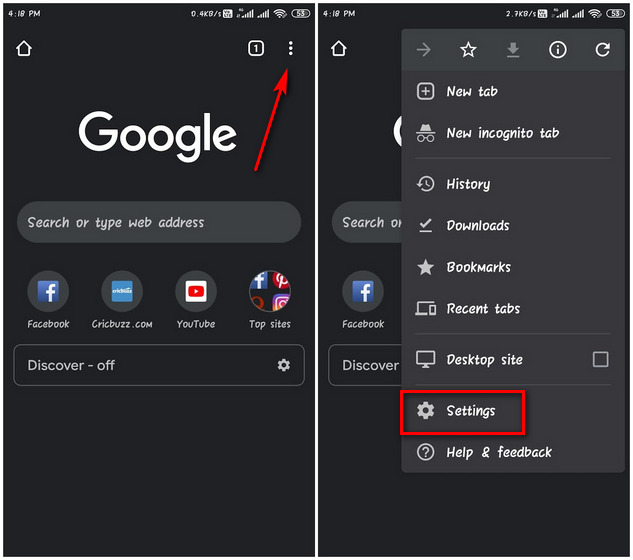
- Ensuite, sous «Bases», appuyez sur «Moteur de recherche». Vous pouvez maintenant sélectionner le moteur de recherche que vous souhaitez utiliser. Comme vous pouvez le voir, j’ai choisi la confidentialité CanardDuckGo.
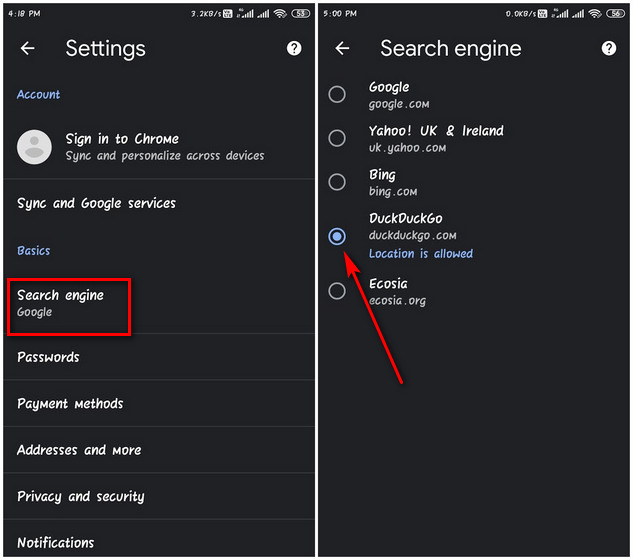
Pour ajouter plus d’options de moteur de recherche, visitez simplement un moteur de recherche dans Chrome et il sera automatiquement ajouté à la liste.
Modifier le moteur de recherche par défaut dans Chrome sur iOS et iPadOS
La façon dont vous modifiez le moteur de recherche par défaut sur iPhone et iPad varie très légèrement selon la façon dont vous le faites sur Android. Alors, voici comment changer le moteur de recherche par défaut dans Chrome sur iOS et iPadOS:
- Ouvrez Chrome sur votre iPhone ou iPad. Appuyez maintenant sur «Plus» (trois points)> «Paramètres».
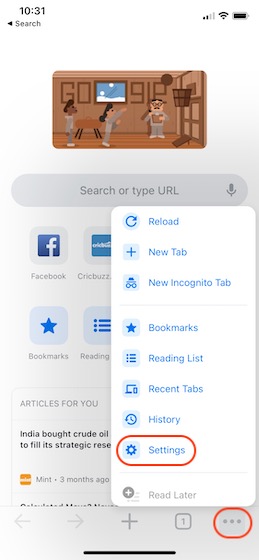
- Appuyez maintenant sur «Moteur de recherche» et sélectionnez le moteur de recherche de votre choix.
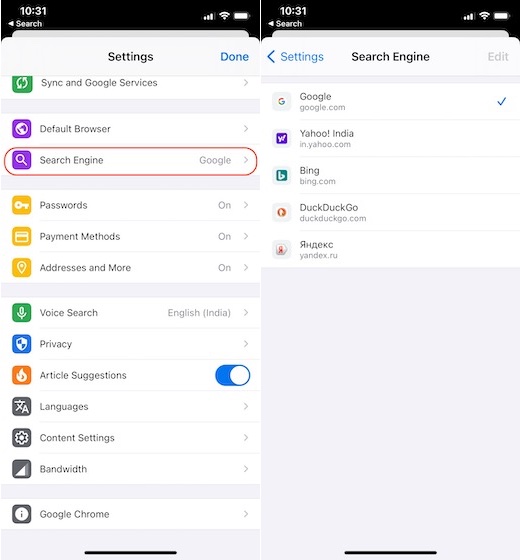
Comme sur Android, les moteurs de recherche récemment visités et utilisés seront ajoutés comme options pour votre moteur de recherche par défaut.
Utilisez votre moteur de recherche préféré avec Chrome sur votre ordinateur et votre smartphone
Maintenant que vous savez comment modifier votre moteur de recherche par défaut dans Google Chrome, vous pouvez facilement basculer à tout moment. Alors n’hésitez plus, faites le changement et dites-nous quel moteur de recherche vous préférez et pourquoi. Vous pouvez également consulter notre liste d’alternatives à Google Chrome si c’est Google que vous essayez d’éviter en premier lieu.



![[2023] 6 façons de copier / coller du texte brut sans formatage](https://media.techtribune.net/uploads/2021/03/5-Ways-to-Copy-Paste-Plain-Text-Without-Formatting-on-Your-Computer-shutterstock-website-238x178.jpg)






![[PULSE] Comment les meilleurs prêteurs mettent en œuvre les nouvelles technologies](https://media.techtribune.net/uploads/2020/07/housing-market-recovery-index-180x135.jpeg)